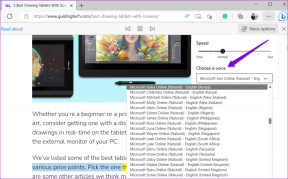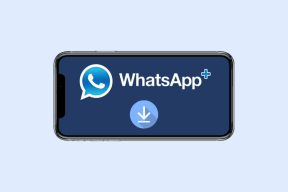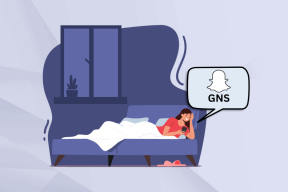Windows 10'da Realtek HD Audio Manager'ı Yeniden Yüklemenin ve Güncellemenin 2 Yolu
Çeşitli / / November 29, 2021
Realtek HD Audio Manager, Windows bilgisayarınızda bulunması gereken çok önemli bir yazılım değildir, ancak PC'nizin ses sistemini güçlendirin. Varsayılan Windows Ses Ayarları ile karşılaştırıldığında, Realtek HD Audio Manager daha gelişmiş ses ve kayıttan yürütme aygıtı yönetimi özelliklerine sahiptir.

Realtek HD Audio Manager hemen hemen tüm Windows PC'lerde bulunur, ancak tüm kullanıcılar cihazlarında varlığından haberdar değildir. Bazen göz önünde gizlenir. HD Audio Manager yazılımı, Realtek HD Audio Driver ile 2'si 1 arada paket olarak gelir.
Windows'ta Realtek HD Audio Driver, bilgisayarınızın ses kartına güç sağlar ve bilgisayarınızın sesinin düzgün çalışması için bir zorunluluktur. Bilgisayarınızın sesinin çalışmasını sağlar. Realtek HD Audio Manager ise daha çok sürücü için bir yönetim arayüzü ve kontrol panelidir. Kullanıcıların PC'lerinin Realtek HD Audio Driver'ından ve genel olarak PC'nizin sesinden daha fazlasını elde etmelerini sağlar.
HD Audio Manager tam olarak gerekli değildir. Yine de, mevcut olduğunda ve kullanıldığında, bilgisayarınızın ses sistemini güçlendirmek için doğal özellikleri ve araçları verimli bir şekilde kullanılabilir.
ses sorunlarını düzelt, ses cihazlarını yönetin ve çok daha fazlasını yapın.
Özellikle Realtek HD Audio Manager ile bilgisayarınızın mikrofon özelliklerini geliştirebilir, özelleştirilmiş ses efektleri kullanabilir, ses ekolayzırını verimli bir şekilde yönetebilirsiniz, vb.
Pek çok faydasına rağmen, Realtek HD Audio Manager sorunlarıyla birlikte gelir. Bazen, yazılım bir bilgisayarda gizemli bir şekilde kaybolabilir. Ayrıca, bir hata veya başarısız bir güncelleme nedeniyle Realtek HD Audio Manager'ın kaldırılması nadir değildir.
Aşağıdaki paragraflarda, Windows bilgisayarınıza Realtek HD Audio Manager'ı düzgün bir şekilde kurmanın ve güncellemenin bazı yollarında size yol göstereceğiz.
Ayrıca Guiding Tech'de
1. Realtek HD Audio Manager'ı Güncelleme
Realtek HD Audio Manager, Realtek HD Audio Driver ile kaynaşmış olarak geldiğinden, sürücüyü güncellemek veya yeniden yüklemek HD Audio Manager için aynı şeyi yapar.
Realtek HD Audio Manager'ı Windows 10 Aygıt Yöneticisi aracılığıyla (dolaylı olarak) nasıl güncelleyeceğiniz ve yeniden yükleyeceğiniz aşağıda açıklanmıştır.
Windows Aygıt Yöneticisi aracılığıyla
Aşama 1: Hızlı Erişim menüsünü açmak için PC'nizin herhangi bir yerinden Windows Tuşu + X klavye kısayoluna dokunun.
Adım 2: Menü seçeneklerinden Aygıt Yöneticisi'ni seçin.

Aşama 3: Seçeneği genişletmek için 'Ses, video ve oyun denetleyicisi' üzerine çift tıklayın veya açılır ok düğmesine dokunun.

4. Adım: Sürücü özelliklerini göstermek için 'Realtek High Definition Audio' seçeneğine çift tıklayın.

Adım 5: Sürücü Özellikleri penceresinde, Sürücü sekmesine gidin.

6. Adım: Sürücüyü Güncelle düğmesine dokunun.

Alternatif olarak, Aygıt Yöneticisi panosundayken, 'Realtek Yüksek Tanımlı Ses'e sağ tıklayıp menüden 'Sürücü Yazılımını Güncelle'yi seçebilirsiniz.
7. Adım: 'Güncellenmiş sürücü yazılımını otomatik olarak ara' seçeneğini seçin.

Bu, PC'nizin tüm bilgisayarınızı aramasını ve ayrıca Realtek HD Audion Sürücü ve Yöneticisi için mevcut bir güncelleme olup olmadığını belirlemek için interneti taramasını isteyecektir.
Varsa, otomatik olarak indirilecek ve bilgisayarınıza yüklenecektir.
Not: Optimum sonuç için bilgisayarınızın internete bağlı olduğundan emin olun.
2. Realtek HD Audio Manager'ı Yeniden Yükleme
Realtek HD Audio Manager'ınız arızalıysa veya kaybolursa, yeniden yüklemek yardımcı olabilir. Ses yöneticisini yeniden yüklemenin bazı etkili yolları şunlardır.
manuel olarak
Realtek HD Audio Driver'ın kararlı bir sürümünü şuradan indirebilirsiniz: Realtek'in resmi web sitesi veya güvenilir üçüncü taraf kaynaklar ve PC'nize manuel olarak yükleyin.
Ve kararlı sürüm olarak, v2.81'den bahsediyoruz. En son Realtek HD Audio Driver sürümü (v2.82) oldukça sorunlu ve cihazınıza yüklerseniz Realtek HD Audio Manager'ı sık sık kaybedebilirsiniz.
Bu nedenle Realtek HD Audio Driver'ın 2.81 sürümünü yüklemeniz tavsiye edilir çünkü çok kararlı, işlevsel ve sorunsuz bir HD Audio Manager ile birlikte gelir.
Filehippo'dan Realtek HD Audio Driver'ı (v2.81) indirin
Yukarıdaki bağlantıdan sürücüyü indirin ve Realtek HD Audio Manager'ı PC'nize yeniden yüklemek için aşağıdaki adımları izleyin.
Aşama 1: İndirilen kuruluma sağ tıklayın ve Yönetici olarak çalıştır'ı seçin.

Adım 2: Kurulum istemlerini izleyin ve Realtek HD Audio Driver'ı yükledikten sonra bilgisayarınızı yeniden başlatın.
Aşama 3: Dosya Gezgini'ni başlatın ve şu konuma gidin - C:\Program Files\Realtek\Audio\HDA.
Alternatif olarak, RUN penceresini başlatmak için Windows + R tuşlarına basabilir ve C:\Program Files\Realtek\Audio\HDA konumuna yapıştırabilirsiniz. Ardından klavyenizdeki Giriş düğmesine dokunun.

Bu, Realtek HD Audio Manager uygulamasının Dosya Gezgini'nde bulunduğu klasörü hemen açacaktır.
4. Adım: RAVCpl64'e sağ tıklayın, Gönder'e dokunun ve Masaüstü'nü seçin (kısayol oluştur).

Not: 'RAVCpl64', Realtek HD Audio Manager uygulamasıdır.
Bu, masaüstünüzde Realtek HD Audio Manager için bir kısayol oluşturur.
Adım 5: Masaüstünüzde, RAVCpl64 kısayoluna sağ tıklayın ve Görev çubuğuna sabitle seçeneğine dokunun.

Realtek HD Audio Manager, görev çubuğunuza sabitlenecektir. Ayrıca, sistem tepsinizde ve bildirim alanında görünecektir.

Ve bu kadar. Realtek HD Audio Manager şimdi PC'nize geri döndü. Uygulamayı görev çubuğundan, sistem tepsisinden tek bir fare tıklamasıyla başlatabilirsiniz.

Ayrıca Guiding Tech'de
Ek: Üçüncü Taraf Uygulama Yöneticileri
olarak bilinen etkili üçüncü taraf uygulamalar vardır. Uygulama Yöneticileri veya Yazılım Güncelleyicileri Bu, kullanıcıların Windows PC'lerinde yazılımı güncellemelerine otomatik olarak yardımcı olur.
Realtek HD Audio Manager'ı güncellemek için Patch My PC, CCleaner, FileHippo App Manager vb. gibi birkaç üçüncü taraf yazılım güncelleyici/uygulama yöneticisi denedik. Ancak, güvenilir olanlardan hiçbiri uygulamayı başarılı bir şekilde tespit edip güncelleyemedi.
Bilgisayarınızın Sesini Düzeltin
Yukarıda bahsedilen yöntemlerden en az biri, PC'nizin Realtek HD Audio Manager'ını yeniden çalıştırmanıza yardımcı olacaktır. Yine de bu sayfayı işaretlediğinizden emin olun. Bilgisayarınızdaki Realtek Ses Sürücüsü ve Yöneticisini kullanarak karşılaşabileceğiniz tüm sorunları çözecek daha fazla sorun giderme seçeneği ve uygulaması araştırmaya devam edeceğiz.
Sıradaki: Windows 10 PC'nizde ses aygıtları bozuk veya düzensiz ses çıkarıyor mu? Aşağıda bağlantısı verilen makalede nasıl düzeltileceğini (cihazınızın ses dengesini ayarlayarak) kontrol edin.